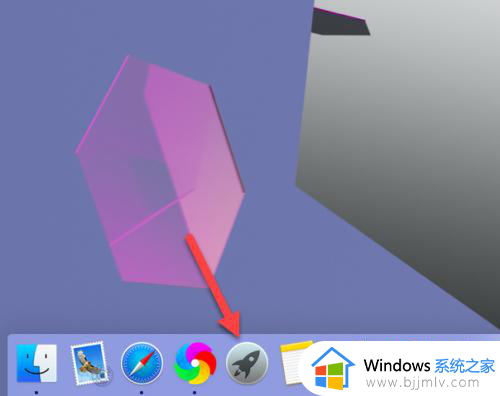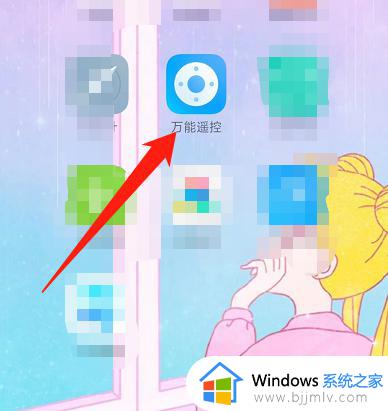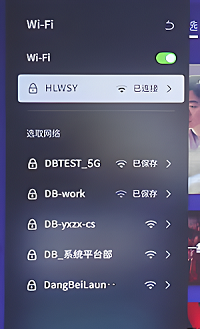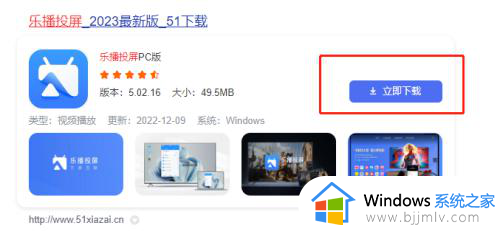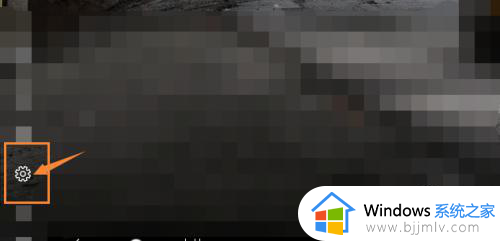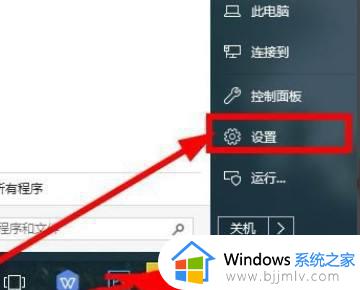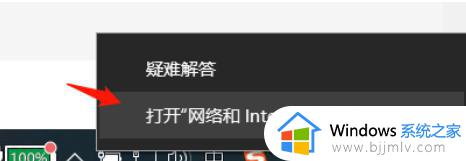笔记本电脑连接投影仪如何设置 笔记本电脑连接投影仪怎么弄
更新时间:2024-02-04 09:32:12作者:runxin
当用户在笔记本电脑上观看视频时,难免会因为屏幕显示的画面较小而导致体验较差的情况出现,这时我们可以给笔记本定案外接投影设备,从而实现画面投放到更大的显示屏中来观看,可是笔记本电脑连接投影仪怎么弄呢?这里小编就给大家带来关于笔记本电脑连接投影仪如何设置,一起来了解下吧。
具体方法如下:
1、首先,确认你的投影仪连接线使用的是并口还是串口。
2、如果是并口可以直接连接笔记本。

3、如果是串口,那就需要先买一个转换器。换成并口再连接。

4、连接完成后,先打开投影仪。
5、待投影仪灯变绿后,再打开笔记本。

6、笔记本开机后,按下键盘“Win+p”
7、然后选择复制或者扩展就可以使用了。
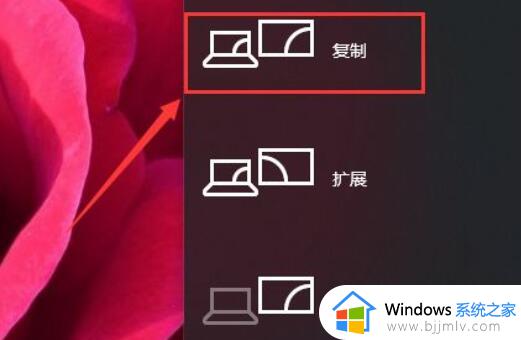
以上就是小编给大家带来的笔记本电脑连接投影仪如何设置全部内容了,有遇到过相同问题的用户就可以根据小编的步骤进行操作了,希望能够对大家有所帮助。